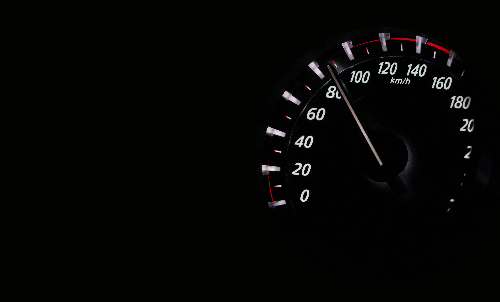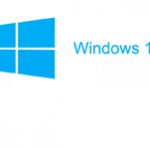Warning: preg_match(): Compilation failed: unrecognized character follows \ at offset 1 in /home/r5652521/public_html/soma-engineering.com/wp-content/themes/affinger/functions.php on line 1548
Warning: preg_match(): Compilation failed: unrecognized character follows \ at offset 1 in /home/r5652521/public_html/soma-engineering.com/wp-content/themes/affinger/functions.php on line 1548
Warning: preg_match(): Compilation failed: unrecognized character follows \ at offset 1 in /home/r5652521/public_html/soma-engineering.com/wp-content/themes/affinger/functions.php on line 1548
Warning: preg_match(): Compilation failed: unrecognized character follows \ at offset 1 in /home/r5652521/public_html/soma-engineering.com/wp-content/themes/affinger/functions.php on line 1548
Warning: preg_match(): Compilation failed: unrecognized character follows \ at offset 1 in /home/r5652521/public_html/soma-engineering.com/wp-content/themes/affinger/functions.php on line 1548
こんにちは!SE ブログの相馬です。
今回は、Windows 10 の隠し電源オプションである、究極のパフォーマンスについて書いてみました。
まずは電源プランの一覧を説明します。ここでは Windows 標準の電源プランであり、PC メーカー用の追加の電源プランの説明はありませんが、設定する為の参考にしていただければと思います。
| 種類 | 説明 | バッテリー | パフォーマンス | 使用場所 |
|---|---|---|---|---|
| 省電力 | 消費電力を極力抑えます。 ノート PC を外出先で長時間使うような場合に向いています。 マシンのパフォーマンスは抑えられてしまうので動作が遅くなります。 | 長く持つ | 遅い | 外出先 |
| バランス | 省電力と高パフォーマンスの間で考えてもらえればと思います。 高パフォーマンスにする必要が無く、消費電力を抑えたい場合に向いています。 自宅やオフィスではこの設定にしておき、遅いと感じたら高パフォーマンスにするのも良いでしょう。 | 普通 | 普通 | 自宅・オフィス |
| 高パフォーマンス | 電力を多く消費しますが、マシンのパフォーマンスをフルに使います。 多くのアプリや高負荷のアプリを複数並行して使う場合に向いています。 電力消費が多いので、デスクトップやノート PC を電源ケーブルをつないだ状態での使用に向いています。 | 短い | 早い | 自宅・オフィス |
詳細は以下の記事をご覧頂ければ幸いです。
究極のパフォーマンスとは
主にワークステーション PC 向けに追加された電源オプションかと想定しています。ワークステーション PC の場合、ハードウェア的に高性能な CPU や大量のメモリ、SSD や高性能なグラフィックボードが搭載されておりとても高いパフォーマンスを発揮する事ができます。
ただし、Windows では電源オプションというものがあり、これは消費電力を削減したりバッテリーの消費を少なくさせて外出先でも長時間作業ができる設定があり、有効に設定されているオプションがバランスや省電力などになっていると、せっかく持っているパフォーマンスが発揮できません。
そこで、高パフォーマンスというメニューはあるのですが、それとは別に [究極のパフォーマンス] というオプションが追加されました。これで持っているハードウェアの性能をフルに発揮できるのです。「これでもっと仕事が早くできるよね?」って言われたら困りますが。(笑)
この電源オプションはデスクトップのみ有効にできるとか書いてありますが、私のノート PC では有効にする事ができました。ただし、仮想マシンでは有効にはできませんでした。設定を有効にできる条件みたいなものがあるのかもしれません。
究極のパフォーマンスの設定方法
コマンドプロンプトを [管理者として実行] し、以下のコマンドを実行します。実行完了後、電源オプションに究極のパフォーマンスが追加されます。
|
1 |
powercfg -duplicatescheme e9a42b02-d5df-448d-aa00-03f14749eb61 |

ちなみに、仮想マシンでは実行完了できませんでした。
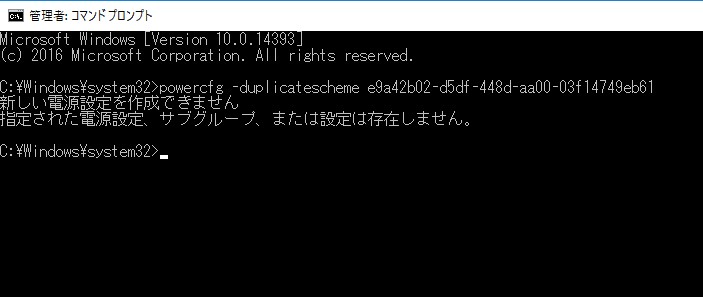
究極のパフォーマンスの設定後
電源オプションを見てみますと、確かに究極のパフォーマンスが追加されております。
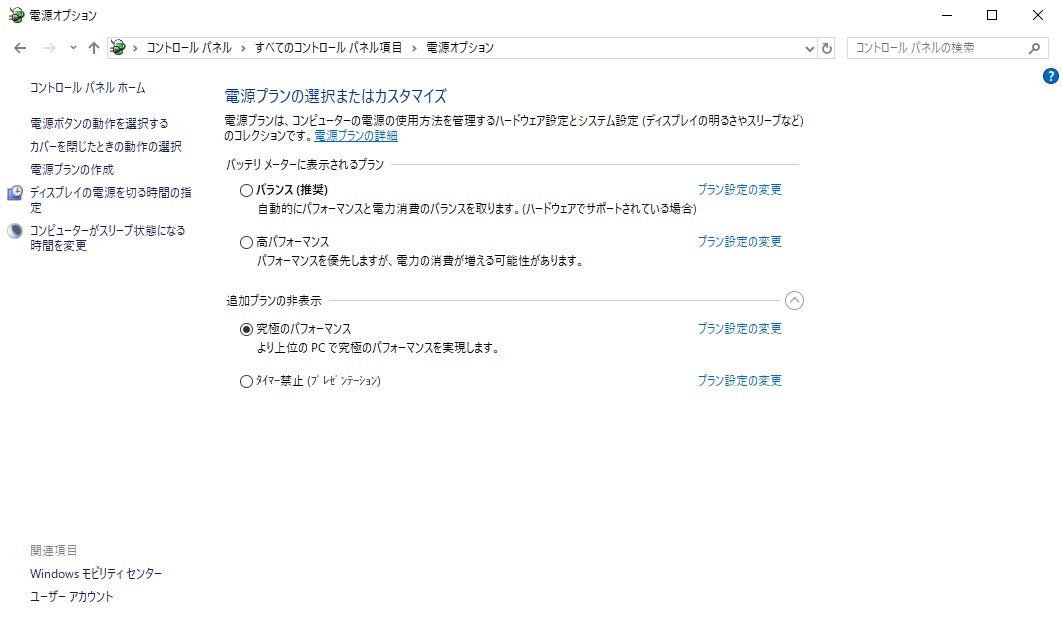
究極のパフォーマンスの詳細設定を見てみました。電源に接続すれば最初も最大も CPU は 100 % 使用するようになっています。確かにこれは電力は消費しますが常にフル回転なのでハードウェアが持っているパワーを最大限使う事ができますね。
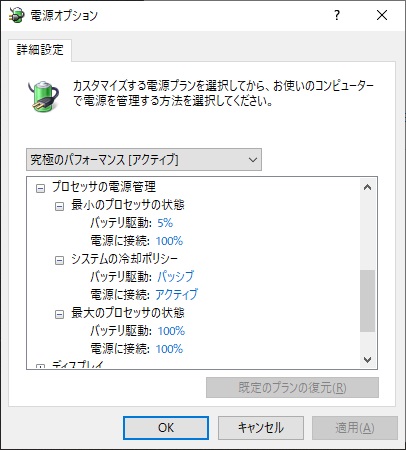
まとめ
いかがでしょうか。ゲーミング PC や動画編集や画像編集、コーディングを主に使っているような PC では性能を要求されますので、せっかく性能の高いハードウェアを持っていても電源オプションが省電力やバランスですと宝の持ち腐れになってしまうかと思います。
部分的に処理を必要とする時だけでも、電源オプションを高パフォーマンスや究極のパフォーマンスを使い分ける事によって、快適に PC を使う事ができるようになるかと思いますので、是非とも試してみるとよいでしょう。
ちなみに PC のパフォーマンスを改善したい方がいらっしゃいましたら、以下の記事を見ていただければ幸いです。
それでは最後までお読みいただきありがとうございました!